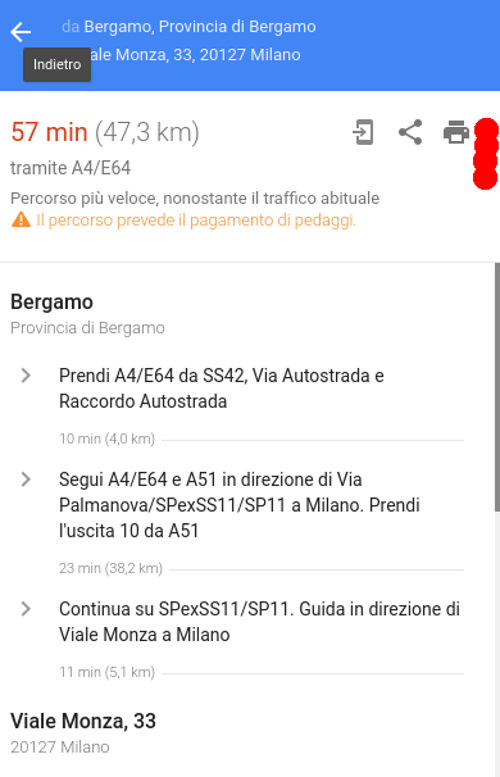Settimocell / Notizie / Guide
Come stampare da Google Maps
Offerte in anteprima per teEd eccoti qui, pronto per la tua prossima partenza. Sono lontani i tempi in cui occorreva avere un navigatore satellitare e pagarlo anche a caro prezzo per essere guidati su strada. Grazie a Google Maps, ti basta il tuo smartphone: mappe grandi e personalizzate, cartine stradali, itinerari, il tutto da scaricare gratis, hanno fatto la differenza.
Ma se volessi stampare delle mappe, come fare? Prenditi qualche minuto di tempo e ti spiegherò come stampare da Google Maps e avere a disposizione tutte le cartine stradali che ti interessano, non solo sul tuo smartphone, ma anche in formato cartaceo, sempre con te.
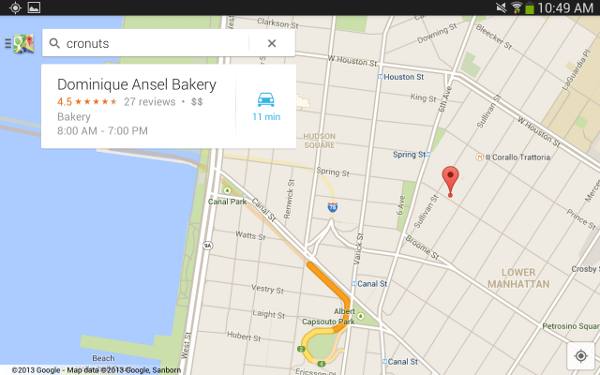
Stampa mappe gratis
Sin da subito ti dico che, almeno per ora, non é possibile stampare mappe stradali e itinerari da smartphone o tablet. Si può fare solo da pc. Ecco come:
1. Collegati a internet dal tuo computer e vai su Google Maps.
2. Visualizza la porzione di mappa che ti interessa tramite lo zoom.
3. Ora fai clic sul Menu, ossia i tre trattini orizzontali in alto a sinistra:

4. Nell’elenco che compare, clicca su Stampa:
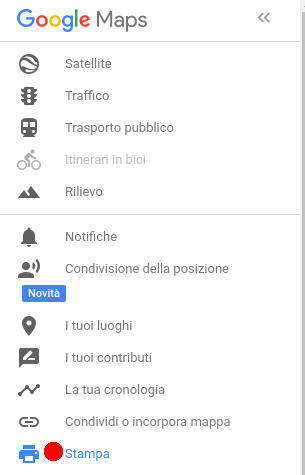
5. Comparirà la pagina di stampa con le solite indicazioni per la tua stampante.
Itinerari e cartine stradali
Per stampare l’itinerario, ossia le indicazioni stradali di Maps, fai così:
1. Collegati a Google Maps dal tuo pc.
2. A questo punto cerca il posto che desideri e cerca le indicazioni stradali come fai di solito, indicando il punto di partenza e il punto di arrivo. Scegli quindi il percorso, se farlo a piedi, in auto, con i mezzi pubblici.
3. Una volta apparso l’itinerario sulla mappa, clicca su Dettagli (appare nella schermata di sinistra, insieme al percorso indicato:
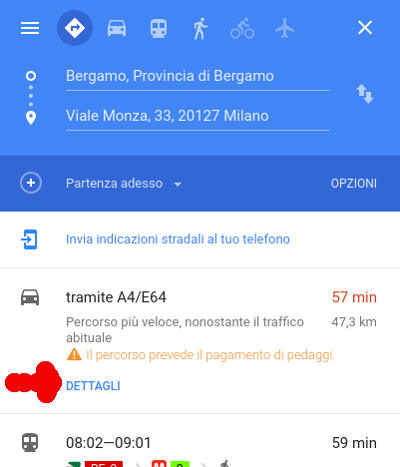
4. Clicca quindi su Stampa e segui il percorso solito della tua stampante: